如何从Excel中的工作簿中删除智能标记
1、什么是智能标签?
智能标记是一个小按钮,在电子表格中输入或选择数据时会出现。此按钮提供基于单元格中数据的操作。下图显示了粘贴数据时出现的“粘贴选项”智能标记。

2、单击智能标记后,将提供不同的粘贴选项。
所有智能标签都以这种方式工作。您看到的选项将取决于智能标记和单元中的数据。
它们提供了一种快速的方法来更改Excel对您的数据执行的操作。Excel具有一些可用的智能标记:粘贴选项,自动填充,快速填充,错误检查和快速分析。
智能标记只是临时的。当您选择,键入数据或将数据粘贴到单元格时,它们将立即显示。一旦您执行其他任务,它们就会消失。
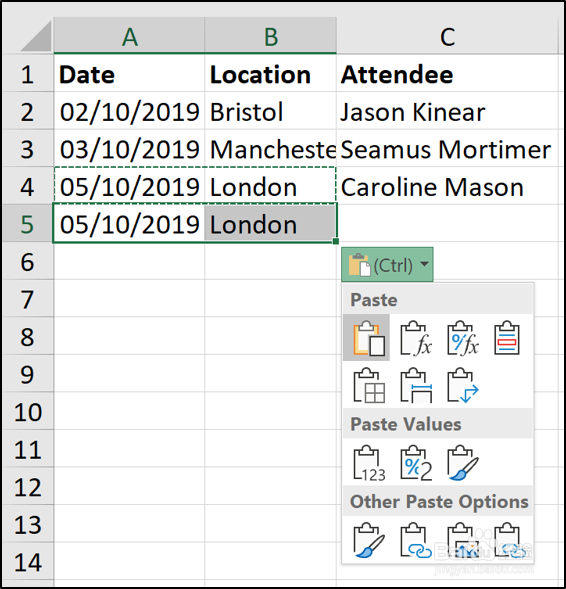
3、如何在Excel中删除智能标记
如果您不使用智能标记,则可以将其删除。删除智能标记将使它们无法显示在Excel中,直到再次将其重新打开。此更改会影响所有工作簿,而不仅仅是当前打开的工作簿。
Excel中的每个智能标记都有其自己的单独设置,需要将其禁用。这非常好,因为您可以禁用不需要的特定选项,而不必全部删除它们。
让我们看一下如何删除每个智能标记。可以从Excel的选项窗口中删除所有智能标记。要打开此窗口,请单击文件>选项。
4、粘贴选项和自动填充
要删除“粘贴选项”按钮,请单击“高级”,然后取消选中“粘贴内容时显示粘贴选项按钮”框。
此设置将删除粘贴和自动填充选项的智能标签。
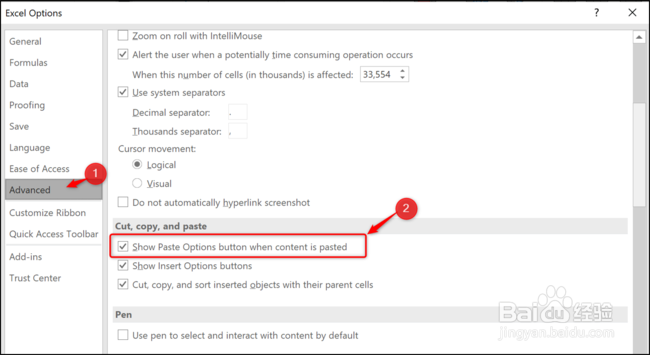
5、闪光填充
默认情况下,“闪光填充”设置为自动发生。在键入时,Flash Fill可能会为您的数据输入提供建议。
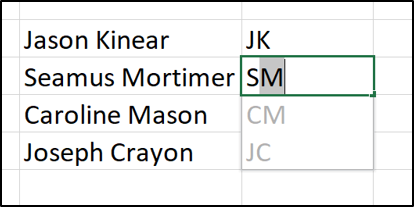
6、如果Flash Fill执行该操作,则会显示智能标记,以便您可以撤消建议。
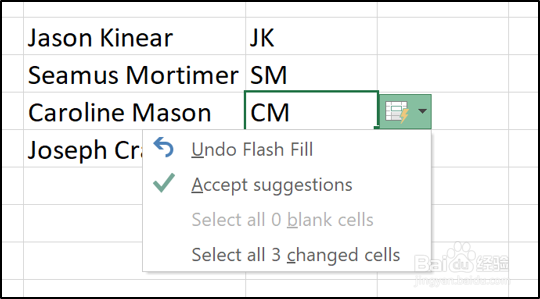
7、如果您不希望这种自动的Flash Fill行为继续发生,可以将其关闭。在“高级”类别中,取消选中“自动Flash填充”框。

8、错误检查
在编写公式时,Excel将运行一些基本的错误检查,如果他们认为自己犯了错误,则会显示绿色箭头和智能标记。
这不一定意味着您犯了一个错误。Excel正在查询公式,因为它的使用方式可能不一致或异常。
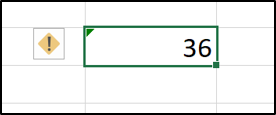
9、从“公式”类别中,取消选中“启用背景错误检查”框。

10、快速分析工具
当您在电子表格中选择一系列值时,将显示“快速分析”选项智能标记。它提供了一种创建图表,应用条件格式设置规则或使用其他分析功能的快速方法。
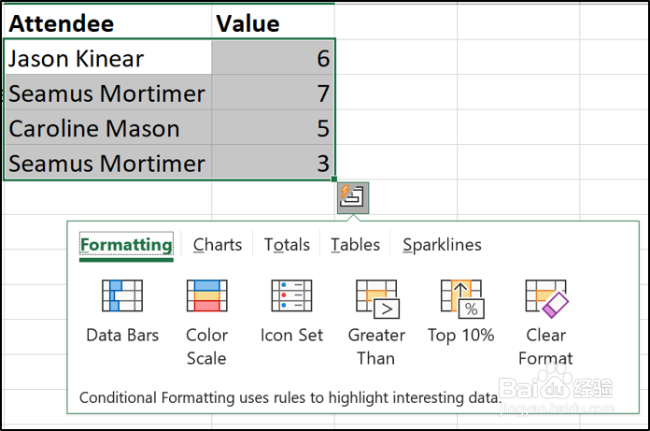
11、如果您不使用此功能,则可能会感到沮丧,并希望将其删除。在“常规”类别中,取消选中“在选择时显示快速分析选项”框。
